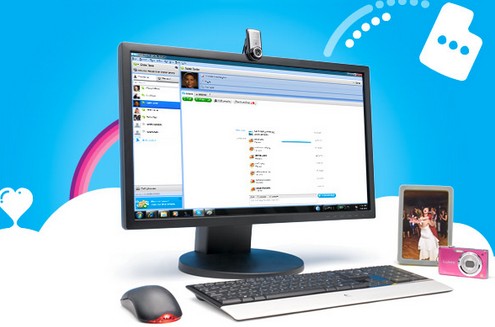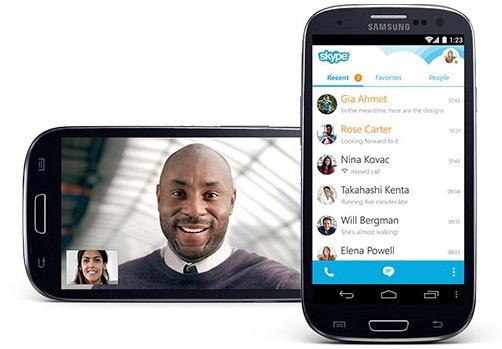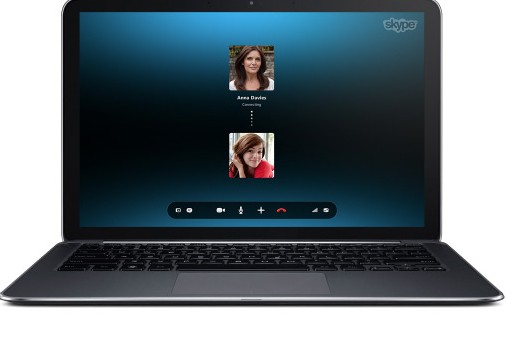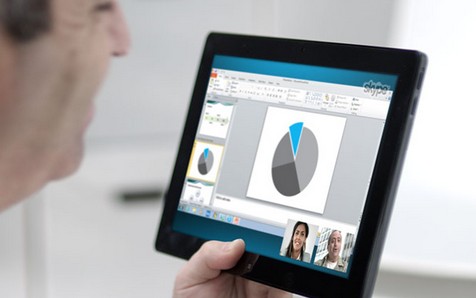skypeで多重起動を簡単に行う2つの方法
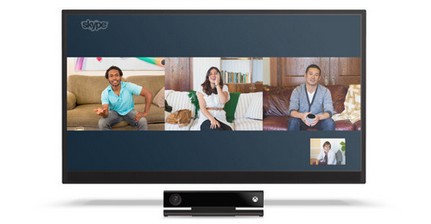
skypeのアカウントを複数所持していて、趣味に合わせて使い分けている人もいるでしょう。
多重起動ができれば、とても便利ですよね。
skypeで多重起動は不可能なのでしょうか?
windows7で多重起動を行う方法
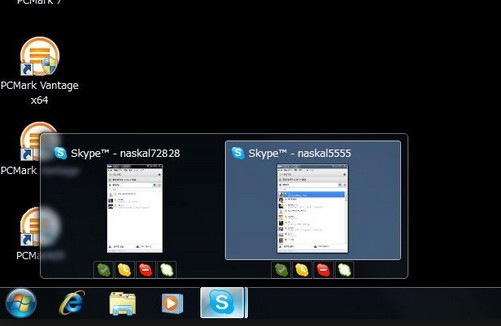
windows7では、XPで使うことができていたskypeの多重起動ツールが使えなくなっています。
そこで「もう多重起動は無理なんだ」と諦めてしまっている人も多いものです。
スポンサーリンク
しかし、windows7でもskypeを多重起動する方法が存在します。
それには2つのやり方があり、1つ目は「ファイル名を指定して実行」で、2つ目が「オプションを付加したショートカットを作成」する方法です。
ファイル名を指定して実行をし多重起動を行う
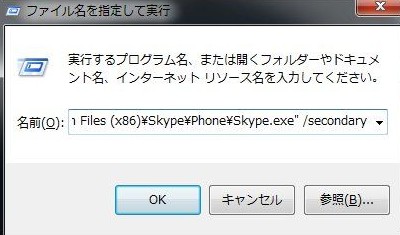
windows7で多重起動を行いたい場合に、簡単に行うことができる方法として紹介されているのが「ファイル名を指定して実行」を使うことです。
「スタート」をクリックしたアクセサリーに出てくる「ファイル名を指定して実行」を呼び出したら、skypeを選択します。
そして、skype起動のコマンドを選択したら後部にオプションである「/secondary」を追加で記述します。
スポンサーリンク
これで「OK」を押してみると多重起動がその1回限りですが可能です。
つまり、次回も多重起動したい場合には、「ファイル名を指定して実行」から再度同じ手順を辿る必要があるので少々面倒です。
あまり頻度は高くないけど、多重起動をさせたいという人に向いています。
プログラムのショートカットを追加して多重起動をする
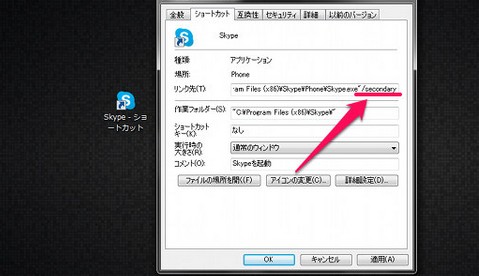
頻繁にskypeの多重起動を行いたい場合には、プログラムのショートカットを作成するのが良いでしょう。
デスクトップ上のアイコンが何も無いところで右クリックをして、「新規作成」から「ショートカット」を選びます。
するとショートカット作成用の画面が表示されるので、入力部分に後部に「/secondary」が付いた起動コマンドを入力します。
入力が終ったら「次へ」をクリックし、ショートカットの名前を入力して「完了」を選択します。
これで頻繁に多重起動したい人向けのショートカットがデスクトップ上に表示されます。
skypeでは多重起動を少し工夫すれば実行が可能です。多重起動したい頻度に合わせて、方法を選択するようにしましょう。